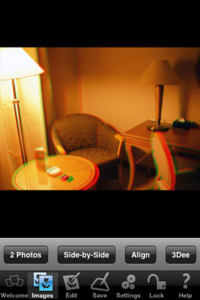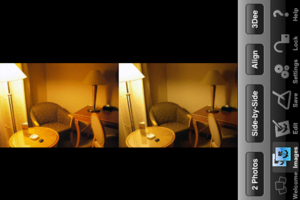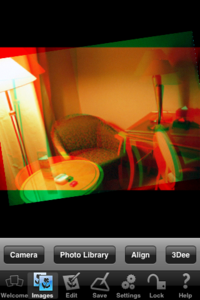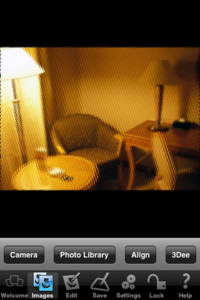iPhoneをステレオグラム(立体写真)ビューアにする「3DeeShell」
6月 21st, 2009 立体写真(ステレオグラム/ステレオグラフ)愛好家は、隙あらば自分の撮影した立体写真を人に見せて自慢しようと思っている(本当)。この時、ネックになるのが写真の表示手段だ。
立体写真(ステレオグラム/ステレオグラフ)愛好家は、隙あらば自分の撮影した立体写真を人に見せて自慢しようと思っている(本当)。この時、ネックになるのが写真の表示手段だ。
立体写真をちゃんと立体的に見るためには、
・裸眼立体視を行う
・赤青メガネ(アナグリフ)を使う
・専用の立体表示ディスプレイを使う
といった手間がかかる。裸眼立体視ができない人も少なくないし、赤青メガネだと元の写真の色がよくわからなくなる。持ち歩ける立体表示ディスプレイは、まだ一般的ではない……。
そんなわけで、iPhoneがステレオグラムビューアーになるという、Wazabeeの「3DeeShell」が気になってたまらず、購入してしまった。
3DeeShellは、iPhone 3G用のハードタイプケース。ケースにはスリットがあり、ここに付属のレンチキュラーレンズをはめ込んで使う。当然、ただの写真をレンチキュラーレンズで覗いても立体に見えるわけではない。そのためのアプリケーションが必要になる。
Wazabeeは、AppStore上でステレオグラム関連のアプリケーションを公開している。iPhoneを利用してステレオグラムを撮影/編集/表示するのが「3DeeCamera」
だ。編集/表示機能のみで、撮影機能を省いた「3DeeVUsion」
(iPod touch用)も用意されている。
現在、3DeeCameraの撮影機能がどうもうまく動作しないので(iPhone OS 3.0対応が遅れている?)、以下、撮影済みの写真を使う場合の手順。
3DeeCamera/3DeeVUsionを立ち上げたら、下のツールバーから「Images」をクリックして、「Photo Library」を選択(3DeeCameraの場合のみ)、「2 Photos」か「Side-by-Side」のいずれかを選ぶ。左目用と右目用を別の写真にしている場合は「2 Photos」、1枚の写真にしている場合は「Side-by-Side」だ。
写真は、赤青メガネで立体視できる「アナグリフ」の状態で表示される。ここで左右にiPhoneの本体を傾けると、平行法、交差法の裸眼立体視表示になる。
「Align」を押せば、最適な状態で立体視できるよう、自動的に写真を修整してくれる。ピンチイン/アウト、ドラッグで写真を拡大縮小したりずらしたりして手作業で修正してもいい。ツールバーから「Edit」をクリックすれば、拡大縮小や移動をもっと精密に行うことも可能だ。
満足できる立体写真ができたら、ツールバーから「Save」を押して保存しておこう。
さて、肝心の「3DShell」について。ツールバーの「Images」や「Settings」で「3Dee」を押すと、3DShellの専用表示になるので、レンチキュラーレンズをはめ込んで見る。解像度は粗いが、けっこう立体感はよく出ていて、人に自慢する目的は十分に果たせそうである。
ただ、3DShell自体の質感は、ちょっと安っぽいかな……。また、基本的にレンチキュラーレンズをiPhoneから少し浮かせて固定するためのものなのだけど、iPhoneのタッチパネルを操作しようとすればけっきょくレンチキュラーレンズを外すしかないわけで。
これなら好きなケースを使って、立体視したい時だけレンチキュラーレンズをiPhoneの上にちょいと載せて使う方がいいかもしれない。
それはさておき、面白いのがこのレンチキュラーレンズ。普通レンチキュラーレンズの凸レンズは垂直に並んでいるのだが、3DShell付属のものでは斜めに並んでいるのだ。これはどうも液晶ディスプレイの表示素子の配列と関係があるらしい。こうやって斜めに配置した方が、立体感を出しやすいのかも。下の図は、3DShell用の表示を拡大したものだ。

ケースとしての3DShellの出来はビミョーだが、レンチキュラーレンズだけでiPhoneが手軽なステレオグラムビューアになるのはすばらしい。3DeeCameraを使えば、iPhone単独で立体写真の撮影から加工、表示まで行える上、アナグリフ、平行法、交差法、それに3DShell用表示を1本で全部こなせるのはすごい。
それはそうと、付属のレンチキュラーレンズだけ、手に入らないものかなあ。